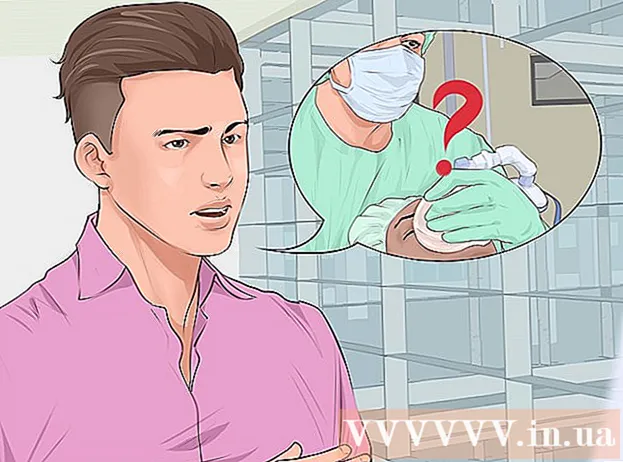Müəllif:
Peter Berry
Yaradılış Tarixi:
18 İyul 2021
YeniləMə Tarixi:
21 İyun 2024

MəZmun
Tez-tez daxil olduğunuz bəzi veb saytlar varmı? Növbəti dəfə yalnız bir kliklə daxil olmaq üçün onları favoritlər nişanına və ya brauzer əlfəcinləri çubuğuna əlavə edə bilərsiniz. Əlfəcinləşdirmə sevdiyiniz veb səhifələrə daha sürətli baxmağa kömək edir.
Addımlar
Metod 9-dan 1: Chrome
Əlfəcinləşdirmək istədiyiniz səhifəyə keçin.
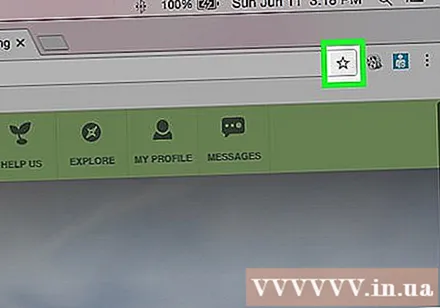
Ünvan çubuğunun sağındakı Ulduz düyməsini vurun. Siz də basa bilərsiniz Ctrl/M smd+D..
Əlfəcini adlandırın. Varsayılan olaraq, yeni əlfəcin səhifə adı ilə eyni ada sahib olacaqdır. Yeni bir ad daxil etmək üçün açılan pəncərədə cari adı vurun.- Adın altına vuraraq təsviri də düzəldə bilərsiniz.
Ünvanı dəyişdirin. Açılan pəncərədə tıklayaraq URL URL-sini dəyişə bilərsiniz. Bir alt səhifədə olsanız, ancaq əsas sayt üçün əlfəcin əlavə etmək istəsəniz, bu faydalı ola bilər.
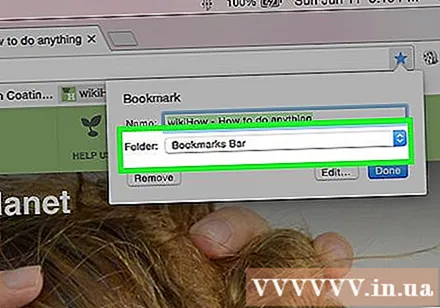
Əlfəcinləri təşkil edin. Chrome açılan pəncərədə əlfəcin qovluqlarına baxmağa imkan verir. Varsayılan olaraq, əlfəcin "Digər əlfəcinlər" qovluğuna yerləşdirilir.- Açılan pəncərənin altındakı "Qovluğa əlavə et" düyməsini vurun.
- Və düymələrini istifadə etmək üçün əlfəcinlər əlavə etmək istədiyiniz qovluğa gedin.
- Bir qovluq adını yazaraq və "Yarat" düyməsini basaraq cari yerdə yeni bir qovluq yaradın.
Əlfəcin çubuğunu göstərin və ya gizlədin. Chrome'da əlfəcin çubuğu ünvan çubuğunun dərhal altındadır. Bütün əlfəcinlərinizi və əlfəcinlərinizin qovluqlarını göstərəcəkdir. Çubuğun ən sağ tərəfindəki düyməni basmaqla uyğun olmayan hər hansı bir şey aşkarlanacaq.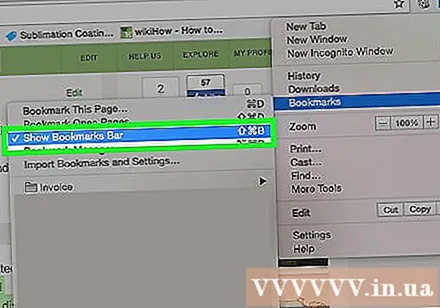
- Yer imi çubuğunu basaraq aça və söndürə bilərsiniz Ctrl/M smd+İft Shift+Bvə ya Chrome Menyu düyməsini (☰) vurun, "Əlfəcinlər" seçin və sonra "Əlfəcinlər çubuğunu göstər" düyməsini basın.
- Əlfəcinlər çubuğunuz görünsə, veb sayt simgesini birbaşa işarələrə əlavə etmək üçün birbaşa çubuğa sürükləyə bilərsiniz.
Əlfəcinləri idarə edin. Bütün əlfəcinlərinizi görmək, təşkil etmək və idarə etmək istəyirsinizsə, əlfəcin menecerini aça bilərsiniz. Basın Ctrl/M smd+İft Shift+O və ya Chrome Menyu düyməsini (☰) vurun, "Əlfəcinlər" seçin, sonra "Əlfəcin meneceri" düyməsini basın. Bookmark Manager yeni bir sekmede açılacaqdır.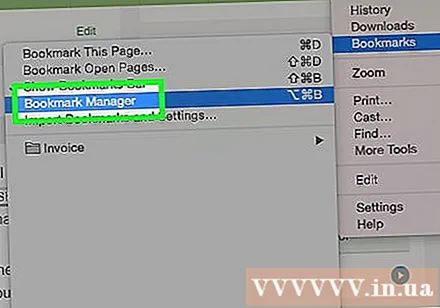
- Sol tərəfdəki kenar çubuğu əlfəcinlər çubuğunu və əlfəcin qovluqlarını göstərir. Chrome-un son versiyaları, əlfəcinləri kontekstə əsasən birləşdirən "Avtomatik qovluqlar" da yaradacaqdır.
- Birdən çox əlfəcin seçmək üçün ✓ düyməsini vurun.
- Əlfəcinləri fərqli qovluqlara köçürmək üçün vurun və sürükləyin. Birdən çox element seçdiyiniz zaman, pəncərənin yuxarı hissəsindəki "Qovluğa köçür" açılır menyusundan da istifadə edə bilərsiniz.
- Mark düyməsini basaraq "Sil" seçərək bir əlfəcini silin. Birdən çox əlfəcin seçərkən sağ üst küncdəki "Sil" düyməsini də vura bilərsiniz.
Metod 9-dan 2: Chrome (Mobil)
Əlfəcinləşdirmək istədiyiniz səhifəni açın.
Menyu düyməsinə (⋮) vurun, sonra ☆ vurun.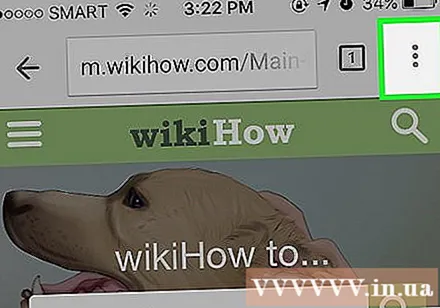
Əlfəcin detallarını redaktə edin. Yeni əlfəcinlər üçün adını dəyişə, ünvanlaya və qovluq seçə bilərsiniz. Bir qovluq seçərkən, hazırda seçilmiş qovluqda yeni bir qovluq yaratmaq üçün "Yeni qovluq" düyməsinə basa bilərsiniz.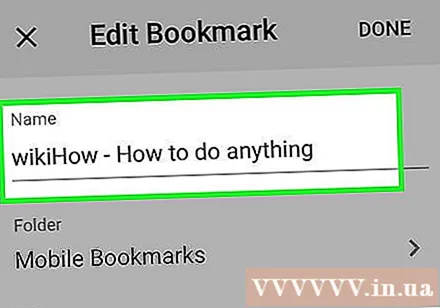
- Bütün məlumatları tamamladıqdan sonra "Saxla" düyməsini basın.
Bütün əlfəcinlərə baxın. Bütün əlfəcinlərinizlə bir nişan aça bilərsiniz.
- Menyu düyməsini (⋮) və sonra "Əlfəcinlər" düyməsini basın.
- Qovluqları ekranın yuxarı hissəsinə vuraraq baxın.
- Menyusuna baxmaq üçün əlfəcini basıb saxlayın.Əlfəcini aça, redaktə edə və ya silə bilərsiniz.
Metod 9-dan 3: Firefox
Əlfəcinləşdirmək istədiyiniz səhifəni açın.
Axtarış çubuğunun yanındakı ☆ düyməsini vurun. Ulduz mavi rəngə çevriləcək və əlfəcinlərinizə əlavə ediləcəkdir. Siz də basa bilərsiniz Ctrl/M smd+D..
Əlfəcin təfərrüatlarını açmaq üçün ★ şəkli vurun. Bu açılır pəncərədən əlfəcin üzərində bir neçə fərqli dəyişiklik edə bilərsiniz:
- Əlfəcinin adını dəyişə bilərsiniz. Varsayılan olaraq, əlfəcin adı veb sayt adıdır.
- Açılan menyudan seçim edərək əlfəcin üçün bir qovluq seçə bilərsiniz. Folder düyməsini basaraq Yeni Qovluq düyməsini basaraq yeni bir qovluq yarada bilərsiniz.
- Əlfəcinə bir etiket (etiket) əlavə edin. Firefox, əlfəcinlərinizi qısa sözlər və ya ifadələrlə etiketləməyinizə imkan verir. Bu yazılardan istifadə edərək əlfəcinlərinizi daha sonra tapa bilərsiniz. Bütün kartlarınızı görmək üçün ∨ düyməsini basın.
Əlfəcin çubuğunu açın və söndürün. Əlfəcinlər çubuğu ən vacib əlfəcinlərinizə sürətli bir şəkildə çatmağın bir yoludur. Ünvan çubuğunun altında görünür. Axtarış çubuğunun yanındakı Panoya düyməsini vurun, "Əlfəcinlər Toolbar" ı seçin, sonra aktivləşdirmək və ya söndürmək üçün "Əlfəcinlər Toolbarına Bax" düyməsini basın.
- Əlfəcinlər çubuğunuz görünürsə, veb işarəsini sürətlə bir əlfəcin kimi əlavə etmək üçün veb çubuğunu sürüşdürə bilərsiniz.
Əlfəcinləri idarə edin. Bütün əlfəcinlərinizi idarə etmək üçün Kitabxana pəncərəsini aça bilərsiniz. Panoya vurun və Kitabxana pəncərəsini Bütün Əlfəcinlər bölməsinə açmaq üçün "Bütün Əlfəcinləri Göstər" seçimini edin.
- Əlfəcinləri köçürmək üçün vurun və sürükləyin. Düyməni basıb saxlayaraq birdən çox əlfəcin seçə bilərsiniz Ctrl (Windows) və ya And əmr (Mac) və bir-bir vurun.
- Əlfəcinləriniz üçün yeni bir qovluq yaratmaq üçün sağ basın və "Yeni qovluq" seçin. Bu qovluq cari yerinizdə yaradılacaqdır.
- Əlfəcinləri sağ vuraraq "Sil" seçərək silin. Birdən çox əlfəcin seçildiyi təqdirdə birdən çox əlfəcini silə bilərsiniz.
Metod 9-dan 4: Firefox (Portativ)
Əlfəcinləşdirmək istədiyiniz səhifəni açın.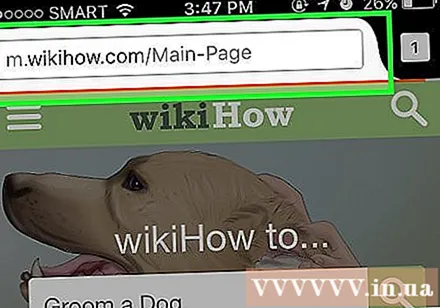
Menyu düyməsinə (⋮) vurun və sonra ☆ düyməsini basın. Görə bilmirsinizsə ⋮, bir az aşağıya sürüşməlisiniz.
Əlfəcinlərinizə baxmaq üçün yeni bir nişan açın. "Əlfəcinlər" bölməsini açana qədər sola və ya sağa çəkin.
Əlfəcini basaraq basıb saxlayın, sonra "Düzəliş et" seçimini edin. Axtarış edə bilmək üçün adınızı, ünvanınızı dəyişdirməyə və açar sözlər əlavə etməyə imkan verəcəkdir. reklam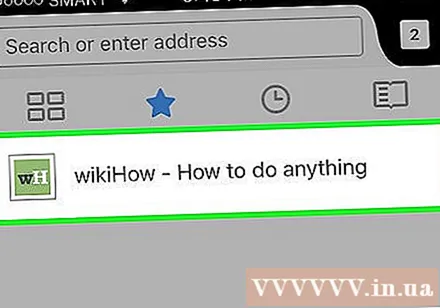
Metod 9-dan 5: Internet Explorer
Əlfəcinləşdirmək istədiyiniz səhifəni açın.
Sağ üst küncdə ☆ işarəsinə vurun. Seçilmişlərə əlavə et düyməsini vurun. ☆ görmürsənsə, "Sevimlilər" → "Sevimlilərə əlavə et" düyməsini basın.
- Düymə kombinasiyalarına da basa bilərsiniz Ctrl+D..
Əlfəcinin təfərrüatlarını redaktə edin. Əlfəcinin adını dəyişə və saxlayacaq bir qovluq seçə bilərsiniz. Hal-hazırda seçilmiş qovluqda yeni bir qovluq yaratmaq üçün Yeni qovluq düyməsini vurun.
- Əlfəcində əlavə dəyişiklik etmədikdə Əlavə et düyməsini vurun.
Əlfəcinləri düzün. Bir çox əlfəcininiz varsa, onları düzəltmək üçün əlfəcin menecerindən istifadə edə bilərsiniz. "Sevimlilər" menyusunu vurun və "Sevimliləri təşkil et" seçin. Sevimlilər menyusunu görmürsənsə, düyməni basın Alt.
- Əlfəcinləri fərqli qovluqlara köçürmək üçün vurun və sürükləyin. Qovluqları digər qovluqlara da sürükləyə bilərsiniz.
- Əlfəcin və ya qovluğu sağ vurun və silmək üçün "Sil" seçin. Silinmiş bir qovluqdakı bütün əlfəcinlər də silinəcəkdir.
Metod 9-dan 6: Internet Explorer 11 (Mobil)
Əlfəcinləşdirmək istədiyiniz səhifəni açın.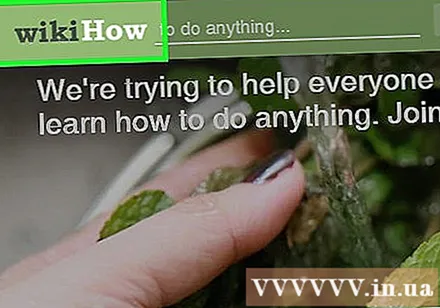
Ünvan çubuğundakı Sevimlilər düyməsinə vurun və ya vurun. Ünvan çubuğunu görmürsənsə, ekranın altından yuxarı sürüşdürün və ya aşağıdakı zolağa vurun.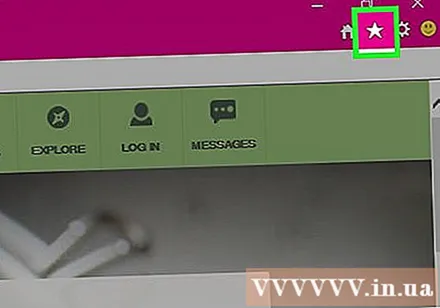
"Sevimlilərə əlavə et" düyməsini vurun. Bunu Sevimlilər çubuğunun sağ üst küncündə görə bilərsiniz.
- Düymə kombinasiyalarına da basa bilərsiniz Ctrl+D. klaviaturadan istifadə edirsinizsə.
Əlfəcin detallarını redaktə edin və sonra "Əlavə et" düyməsini basın. Əlfəcin adını dəyişdirə və açılan menyudan saxlamaq üçün bir qovluq seçə bilərsiniz.
Əlfəcinləri idarə edin. Favoriler çubuğunda bütün əlfəcinlərinizi görə bilərsiniz. Başqa bir qovluq seçmək üçün çubuğun üstündəki qovluq adını basıb saxlayın.
- Əlfəcini basıb saxlayın və ya siçanı silmək üçün imkan verən bir menyu açmaq üçün sağ basın.
- Əlfəcinin adını dəyişdirmək və ya başqa bir qovluğa köçürmək üçün menyudan "Düzəliş et" seçin.
Metod 9-dan 7: Safari
İşarələmək istədiyiniz veb saytına gedin.
"Əlfəcinlər" → "Əlfəcin əlavə et" düyməsini vurun. Düymə kombinasiyalarına da basa bilərsiniz And əmr+D..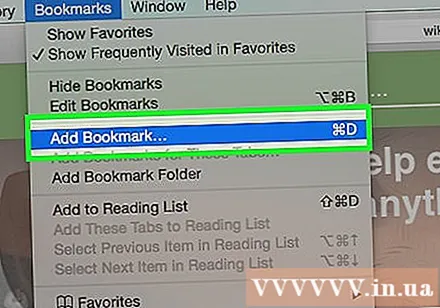
Əlfəcini harada saxlayacağınızı seçin. Açılan menyu, əlfəcinin harada saxlanacağını seçməyə imkan verir. Hər hansı bir qovluğa və ya Sevimlilər çubuğuna əlavə edə bilərsiniz.
Əlfəcini adlandırın və qeyd edin. Varsayılan olaraq, əlfəcin sayt adı ilə eyni ada sahib olacaqdır. Əlfəcini saxlamadan əvvəl bu adı dəyişdirə bilərsiniz. Bir ad seçdiyiniz zaman əlfəcini harada saxlayacağınızı əlavə et düyməsini vurun.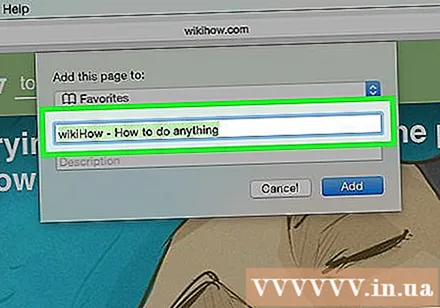
Əlfəcinləri idarə edin. Bir çox əlfəcininiz varsa, əlfəcin menecerindən istifadə edərək onları idarə edə və təşkil edə bilərsiniz. "Əlfəcinlər" → "Əlfəcinləri göstər" vurun və ya düymələr kombinasiyasına basın And əmr+⌥ Seçim+İft Shift əlfəcin menecerini açmaq üçün.
- "Əlfəcinlər" → "Əlfəcinlər Qovluqlarını əlavə et" düyməsinə basaraq yeni bir qovluq əlavə edin və ya vurun İft Shift+⌥ Seçim+N.
- Əlfəcinləri tıklayaraq sürükləyərək hərəkət etdirin. Düyməni basıb saxlayaraq birdən çox əlfəcin seçə bilərsiniz And əmr və bir-bir vurun.
- Əlfəcinləri sağ vuraraq "Sil" seçərək silin.
Əlfəcinlər kənar panelini açın. Kenar çubuğu, veb səhifəyə baxarkən bütün əlfəcinlərinizi və qovluqlarınızı bir baxışda görməyə imkan verir. "Bax" → "Əlfəcinlər Kenar çubuğunu göstər" düyməsini basın və ya vurun Ctrl+M smd+1. reklam
Metod 9-dan 8: Safari (iOS)
Əlfəcinləşdirmək istədiyiniz veb səhifəni açın.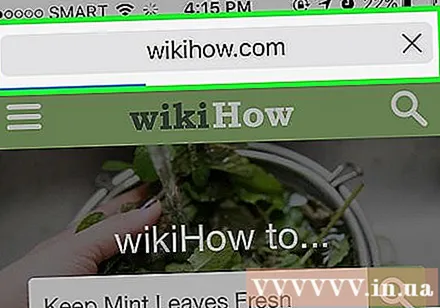
Ekranın altındakı Paylaş düyməsinə vurun.
Görünən pəncərədən "Əlfəcin əlavə et" seçin.
Əlfəcin detallarını redaktə edin. Əlfəcin adını və sizi aparacağı dəqiq ünvanı dəyişə bilərsiniz. Əlfəcini harada saxlayacağınızı seçmək üçün Yer seçimini də vura bilərsiniz.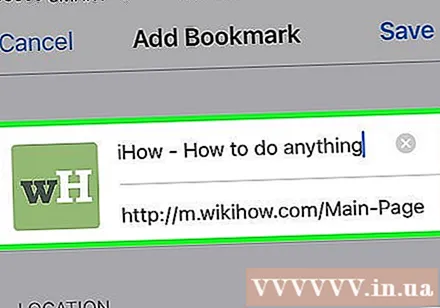
- Bütün məlumatları tamamladıqdan sonra "Saxla" düyməsini basın.
Metod 9-dan 9: Opera
İşarələmək istədiyiniz veb saytına gedin.
Ünvan çubuğunun sağındakı ♥ düyməsini vurun.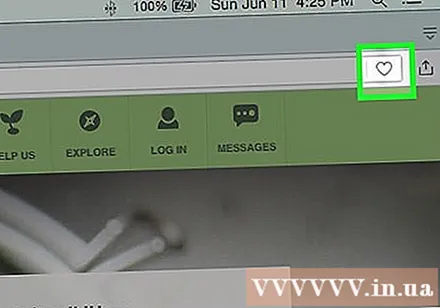
Əlfəcin üçün bir şəkil seçin. Opera, əlfəcinlərlə istifadə etmək üçün bir şəkil seçməyə imkan verir. Veb səhifədəki şəkillərdən və ya bütün səhifənin ekran görüntülərindən birini seçə bilərsiniz. Şəkillər arasında hərəkət etmək üçün və düymələrini basın.
Sürətli Diala səhifələr əlavə edin. Speed Dial brauzerinizi işə saldıqda normal istifadə etdiyiniz veb səhifələri saxlayır və göstərir. Əlfəcin açılan pəncərəsinin sağ yuxarı küncündə Sürətli Düyməni vurun, Sürətli Dial-a əlavə edin.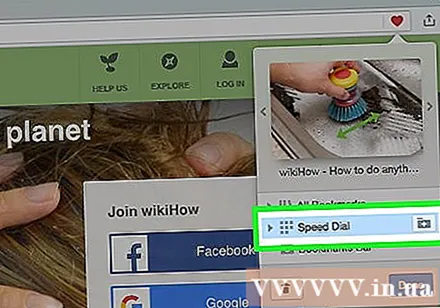
Əlfəcin üçün bir qovluq seçin. Əlfəcini saxlamaq üçün bir qovluq seçmək üçün açılan pəncərənin altındakı qovluğu vurun. Varsayılan olaraq, "Sıralanmamış əlfəcinlər" qovluğuna əlavə ediləcəkdir.
Bütün əlfəcinlərə baxın. Bütün əlfəcinlərinizlə və əlfəcinlər qovluqlarınızla yeni bir nişan aça bilərsiniz. Opera menyusunu vurun və "Əlfəcinlər" → "Bütün əlfəcinləri göstər" seçin və ya vurun Ctrl+İft Shift+B.
- Əlfəcinləri yenidən düzəltmək üçün vurun və sürükləyin. Ətrafındakı seçim qutusuna iki dəfə basaraq və ya əlfəcin üzərində gəzdiyiniz zaman görünən ✓ düyməsini basaraq birdən çox əlfəcin seçə bilərsiniz.